วิธีค้นหา URL ดาวน์โหลดของ YouTube ด้วย VLC Player

นี่เป็นเคล็ดลับเครื่องเล่น VLC แบบเก่าที่ฉันเพิ่งทำพบว่าตัวเองกำลังใช้งานบนแล็ปท็อปของฉัน มีวิธีที่ดีกว่าสำหรับการดาวน์โหลดวิดีโอ YouTube แต่ก็เป็นเรื่องดีที่รู้ว่าสามารถทำได้ด้วยเครื่องเล่นสื่อ
Google อาจไม่ชอบการดาวน์โหลดวิดีโอของพวกเขาเพียงพอที่จะบอกให้ Microsoft นำคุณลักษณะนั้นออกจากแอพ YouTube สำหรับโทรศัพท์ Windows แต่ยังคงเป็นวิธีที่ง่ายที่สุดวิธีหนึ่งในการรับชมเนื้อหาขณะเดินทางด้วยเครือข่ายมือถือที่ไม่น่าเชื่อถือหรือแท็บเล็ต Wi-Fi เท่านั้น เครื่องเล่น VLC สำหรับทั้ง Windows และ Mac สามารถดึงลิงค์วิดีโอโดยตรงเพื่อให้คุณสามารถดาวน์โหลดได้ตามดุลยพินิจของคุณ นี่คือวิธีการใช้งาน
สตรีมวิดีโอไปยังเครื่องเล่น VLC โดยกด Ctrl + N (Cmd + N บน Mac) จากนั้นวางลิงก์ไปยังวิดีโอในช่อง“ URL เครือข่าย” ควรเริ่มสตรีมทันทีที่คุณกด Play
เคล็ดลับ: VLC ยังมีตัวเลือกการแปลงที่นี่; อย่างไรก็ตามมันอาจไม่น่าเชื่อถือและมักจะผิดพลาดเมื่อฉันทดสอบ
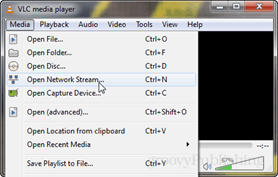
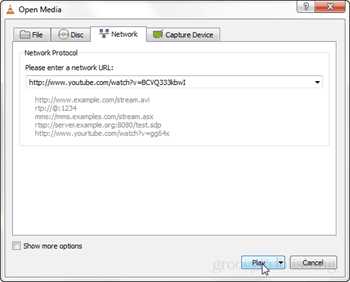
เมื่อเล่นวิดีโอ YouTube แล้วให้ไปที่เมนูเครื่องมือใน VLC แล้วคลิก“ ข้อมูลสื่อ” (Ctrl / CMD + I ปุ่มลัด)
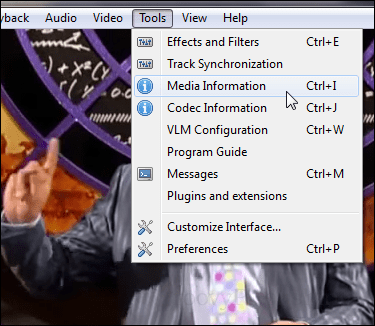
ที่ด้านล่างของหน้าต่างข้อมูลคือURL โดยตรงไปยังวิดีโอ คุณสามารถคัดลอก URL นี้และวางลงในเว็บเบราว์เซอร์ของคุณเพื่อดาวน์โหลดวิดีโอโดยตรง หากต้องการเลือกอย่างรวดเร็วให้คลิกในกล่องแล้วกด Ctrl + A (เลือกทั้งหมด) บนแป้นพิมพ์ของคุณแล้วกด Ctrl + C (คัดลอก) เพื่อคัดลอก
หมายเหตุ: ลิงก์วิดีโอโดยตรงนี้ชั่วคราวและจะหมดอายุหลังจากผ่านไปหลายชั่วโมง
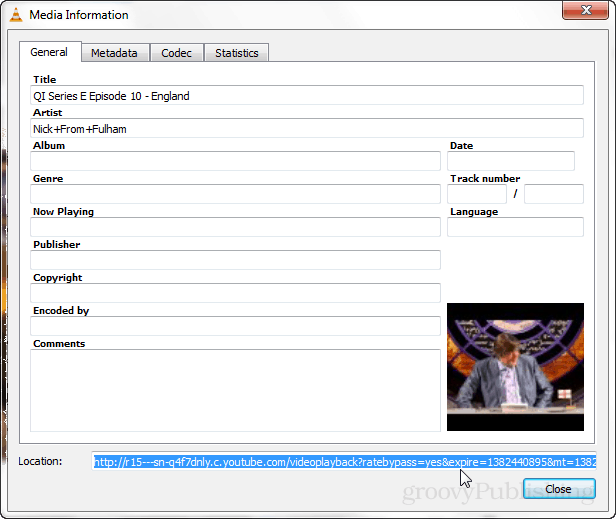
หากวาง URL ลงใน Chrome เบราว์เซอร์จะเริ่มเล่นวิดีโอ ในการดาวน์โหลดให้เปิดเมนูและคลิก“ บันทึกหน้าเป็น…” หรือกด CTRL + S
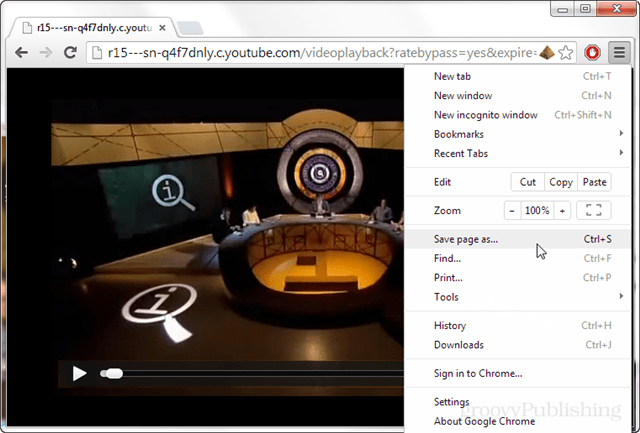
ในเบราว์เซอร์วิดีโอจะมีชื่อเดียวกันคือ videoplayback ดังนั้นคุณจะต้องเปลี่ยนชื่อด้วยตัวคุณเองหากคุณต้องการติดตามสิ่งที่ดาวน์โหลดมา
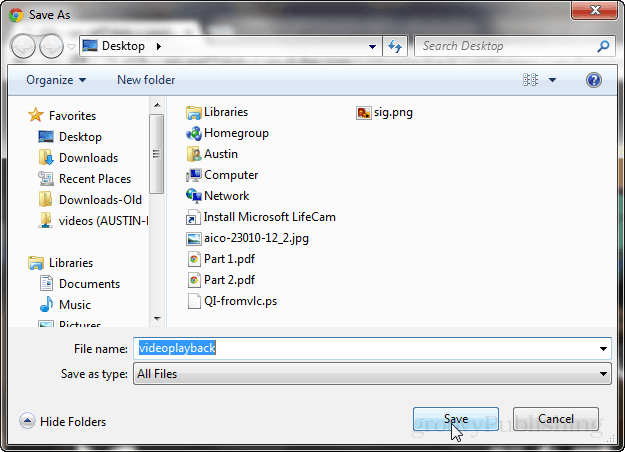
นั่นคือทั้งหมดที่มีให้ดาวน์โหลดวิดีโอ YouTubeโดยใช้ VLC player เพื่อดึง URL คุณสามารถลองใช้ตัวเลือกการแปลงให้ทำงานหรือใช้โปรแกรมเช่น JDownloader อย่างไรก็ตามหากคุณต้องการเก็บโปรแกรมไว้ในคอมพิวเตอร์เพียงเล็กน้อยและใช้เครื่องเล่น VLC อยู่แล้วนี่เป็นตัวเลือกที่ทำงานได้









![is.gd ทำให้ URL ของคุณสั้นลง [groovyReview]](/images/geek-stuff/isgd-shortens-urls-your-way-groovyreview.png)
ทิ้งข้อความไว้